
|
Virtualbox tai yra virtualizacijos programinė įranga, leidžianti paleisti operacinę sistemą (vadinamą svečiu) ir jos programas kitoje operacinėje sistemoje (vadinama pagrindine). Šio galingo įrankio dėka, be „svečio“ OS ir jos programų paleidimo, mes galime dalytis aplankais tarp abiejų sistemų, taip labai palengvindami jų tarpusavio sąveiką. Čia yra mini pamoka, skirta išmokti dalytis aplankais tarp „Ubuntu“ ir „Windows“ naudojant „Virtualbox“. |
„Windows“ kaip pagrindinis kompiuteris (imtuvas) ir „Ubuntu“ kaip svečias (svečias)
Visų pirma įsitikinkite, kad svečiuose esate įdiegę „Virtualbox“ ir „Ubuntu“.
1 veiksmas: įdiekite „Svečių papildymus“
Norėdami įdiegti „Svečių papildymus“, eikite į meniu Mašina> Įdiegti svečių papildymus.
Tai, ką ketinate padaryti, yra atsisiųsti ir prijungti virtualų kompaktinį diską aplanke / media / cdrom. Dabar atidariau terminalą ir parašiau:
sudo sh /cdrom/VBoxLinuxAdditions-x86.run
Pažymėti: kelias, kuriame yra jūsų cdromas, priklausys nuo jūsų platinimo.
Galiausiai perkraukite virtualią mašiną.
2 žingsnis: Apibrėžkite bendrinamus aplankus
Meniu Virtualbox pasirinkite Machine> Shared Folders.
Pasirodys langas. Spustelėkite mygtuką
ir nurodykite aplanko, kurį norite bendrinti, kelią. Nepamirškite to pavadinti.
3 žingsnis: įdiekite „Windows“ aplankus į „Ubuntu“
Pirmiausia turime sukurti aplanko prijungimo tašką. Atidariau terminalą ir parašiau:
sudo mkdir / media / windows
Pažymėti: aplanko pavadinimas gali būti bet kuris kitas, aš pasirinkau „langus“.
Įdėkite bendrinamą aplanką tame kelyje:
sudo mount -t vboxsf Share / media / windows
Pažymėti: atkreipkite dėmesį, kad „Share“ yra vardas, kurį buvome priskyrę bendrinamam aplankui ankstesniame žingsnyje.
4 žingsnis: noriu, kad šis aplankas būtų automatiškai prijungtas kiekvieną kartą paleidus virtualią mašiną
Norėdami tai padaryti, turime redaguoti /etc/init.d/rc.local failą. Atidariau terminalą ir parašiau:
gksudo gedit /etc/init.d/rc.local
pridėkite šią eilutę
sudo mount -t vboxsf Share / media / windows
Atminkite, kad „Share“ ir „Windows“ turite pakeisti pasirinktais pavadinimais. Išsaugokite failą.
Nuo šiol galėsite prieiti prie bendro naudojimo aplanko iš paskirto kelio. 🙂
„Ubuntu“ kaip pagrindinis kompiuteris ir „Windows“ kaip svečias (svečias)
Visų pirma įsitikinkite, kad svečiuose esate įdiegę „VirtualBox“ ir „Windows“. Jei kyla abejonių, kaip tai padaryti, siūlau perskaityti šį vadovą.
Jūsų „Ubuntu“ atidariau „VirtualBox“ (Programos> Priedai> VirtualBox OSE).
Pasirinkite „Windows“ ir spustelėkite mygtuką Parinktys.
1 žingsnis: Apibrėžkite bendrinamus aplankus
Kairėje spustelėkite Bendri aplankai. Tada ant piktogramos
kuris yra dešinėje. Pasirinkite aplanką, kurį norite bendrinti. Nepamirškite suteikti jai vardo.
Spustelėkite Gerai ir langas Parinktys bus uždarytas.
Perkraukite „Windows“ (svečių kompiuteryje).
2 žingsnis: įdiekite „Svečių papildymus“

Dar kartą paleiskite „Windows“.
3 žingsnis: prijunkite bendrinamus aplankus
Atidariau „Windows Explorer“. „Windows Vista“ arba „Win 7“ spustelėkite Pridėti tinklo diską (anglų kalba - „Map Network Drive“).

Parodytame teksto laukelyje parašiau:
„vboxsvr“ bendrinis vardas
Pažymėti: „Bendras vardas“ yra aplanko, kurį anksčiau pridėjote „VirtualBox“, mūsų atveju - „daiktai“, pavadinimas. Įsitikinkite, kad parinktis Prijunkite iš naujo yra įjungtas. Spustelėkite Nutraukti.

„Win XP“ galite pasiekti langą, labai panašų į ankstesnį, dešiniuoju pelės mygtuku spustelėdami piktogramą Mano kompiuteris> Žemėlapio tinklo diskas Kiti veiksmai yra identiški visose „Windows“ versijose.
Tai padarę, galite pasiekti bendrinamą aplanką, tarsi tai būtų tinklo diskas.





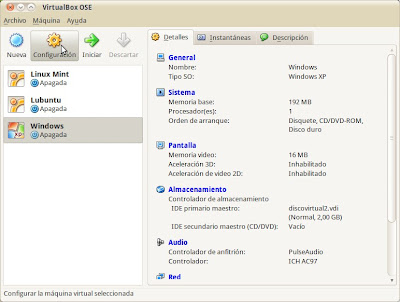
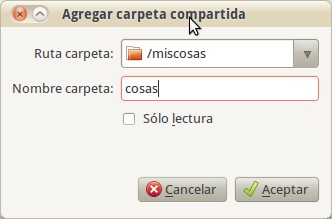
Tik tuo atveju, neištrinkite, šiandien 01 m. Gegužės 2013 d. Man tai padėjo padaryti mano „Ubuntu 10.04“, jei 10.04, nes mano „netbook“ yra mažai išteklių. Ačiū
hahaha, virtualizuok „Linux“ sistemoje „Windows“, kaip praktiška ...
Labai naudinga ir patikslinanti. Ačiū.
Gracias!
Ei, drauge, šiek tiek pagalbos, noriu pornografuoti „ubuntu“, bet tas dalykas, kad naudoju „usb tv kworld“ imtuvą ir tada nerandu, kaip jį įdiegti „ubuntu nadmas“, ko man trūktų viso kito, manau joje yra viskas, arba kai kurios instrukcijos, kad man perduosite nuorodą ačiū
sveikinimai.
Priimančioji OS: „ubuntu“
Svečių OS: wxp
Aš atlikau veiksmus, nors svečių priedų įdiegimo žingsnis buvo sudėtingesnis ir, tiesą sakant, manau, kad tai yra problema.
1. Iš čia atsisiunčiu svečių „virtualbox 4.1.12“ papildymus http://www.innerzaurus.com/distribuciones-de-escritorio/comunes/61-liberacion-de-virtualbox-4-1-12#mozTocId925110
ir tiksliai ir be problemų vykdau veiksmus.
2. Dalinuosi atitinkamu aplanku per „virtualbox“ sąsają.
3. Paleiskite langus virtualioje mašinoje.
4. Aš atlieku veiksmus, kuriuos jūs. nurodo:
-dešimt mano kompiuteryje, prijunkite prie tinklo disko
- \ vboxsvr xx_xx_xx ir kt
-OK bando rasti, bet sako: Nerandu tinklo kelio.
Virtualiosios mašinos lango juostoje pasirodo kai kurios piktogramos. Tas, kuris mus domina, yra antrinis bendrinamuose aplankuose, bet man sako, kad svečių papildymai, atrodo, nėra prieinami, kad aš juos įdiegiu pagal įrenginius> įdiegiu svečių priedus.
Problema ta, kad aš juos jau įdiegiau. Ar jie gali neveikti? Ar žinote kokį nors kitą būdą dalytis failais? Aš įveikiau tūkstantį ratų ir nieko ...
ačiū, labai aišku,
buenisimo
Ei, ačiū, jūs tai labai gerai paaiškinote ir labai paprasta 😀
Ačiū už pamoką, manau, kad tai labai aišku ir naudinga.
Kai bandau atlikti veiksmus, terminalas neatpažįsta „vboxsf“ failų, ar jiems taip nutiko?
Jei turiu „Ubuntu“ pagrindinėje operacinėje sistemoje ir „Ubuntu“ svečių sistemoje, ar tai būtų tie patys veiksmai? dėkoju
Iš esmės taip ... nors turėtumėte atlikti dviejų pavyzdžių derinį (nes tai būtų tarp 2 ubuntus, o ne tarp win-ubuntu ar ubuntu-win, kaip parodyta įraše).
Cheers! Paulius.
Mokytoja labai ačiū už vadovą. Tai man tarnavo 100%. Sėkmės
Labai gerai, daugybė „Ubuntu“ ir „Windows“ versijų bei ta pati „VirtualBox“, ji vis tiek yra naudinga ir funkcionali, minimaliai koreguojant
Ačiū! Tai man gerai tarnavo. Turiu „Windows“ su virtualizuota „Ubuntu“ ir man to reikėjo, kad galėčiau judėti pirmyn su „U“ projektu.
Labai ačiū, kad pasidalijote šia informacija ...! sveikinimas
Puiku, nepamenu, kaip tai buvo daroma, ir aš jau ėjau iš proto.
Pasisveikinimas.
Ačiū ... tai man padėjo
ši procedūra veiks su „Solaris“ OS
Ačiū., Jis puikiai veikė „Windows 8“ pagrindiniame kompiuteryje ir su svečiu „Elementary“. Cheers
Prašom! Apkabink! Paulius.
DĖKOJU!! tu nežinai, ką man kainavo tai rasti
kaip sukurti aplanką virtualioje dėžutėje
Puiku, jei jūs man labai gerai paaiškinote informaciją
Sveiki, straipsnis labai geras, o ardyti aplankus? kas atsitinka taip, kad anksčiau aš turėjau bendrinamus aplankus iš kito nešiojamojo nešiojamojo kompiuterio, jie nuolat rodomi ir norėčiau juos išmontuoti. Ačiū iš anksto.
Sveiki dar kartą, aš jau spėjau ištrinti katalogus naudodamas komandą "rmdir", vistiek ačiū.
Sveiki, atsakau sau, kadangi paskelbiau dar viena komentara ir jo neatsiranda, pavyko ištrinti katalogus su komanda "rmdir". Vis tiek ačiū.
labas, turiu problemą, negaliu automatiškai prijungti bendro aplanko, mano „Ubuntu“ versija yra:
„Ubuntu 16.04 LTS“
šis yra tikslus kelias:
sudo mount -t vboxsf Atsisiuntimai / media / windows /
Įrašant redaguotą failą „rc.local“ terminale, man rodomos šios klaidos / įspėjimai ir jis savaime neprisijungia paleidus virtualią mašiną:
** (gedit: 4590): ĮSPĖJIMAS **: nepavyko nustatyti dokumento metaduomenų: metaduomenų nustatymas :: atributas „gedit- spell-enabled“ nepalaikomas
** (gedit:4590): WARNING **: Set document metadata failed: Establecer el atributo metadata::gedit-encoding no está soportado** (gedit:4590): WARNING **: Set document metadata failed: Establecer el atributo metadata::gedit-position no está soportado
Sveiki,
„Ubuntu 16.04 LTS“ aplankas nėra savarankiškai pritvirtintas, failo modifikavimas nesukelia klaidos, tačiau atrodo, kad jis taip pat nieko nedaro. Pagalba?
Ačiū ^^
labas, ar nepakeisi aplanko leidimo ?? 16.04 lts
Bendrinau aplanką „Ubuntu 16.10“, kad galėčiau pridėti dalykų iš „Windows“.
Jei aktyvus
Leiskite kitiems žmonėms kurti ir ištrinti failus šiame aplanke
Y
Svečio prieiga (žmonėms, neturintiems vartotojo abonementų)
Iš „Windows“ galiu pasiekti be problemų. Bet man reikia prieigos, kad būtų su vartotojo vardu ir slaptažodžiu.
Pašalindama svečio prieigą iš langų, ji paprašo manęs vartotojo vardo ir slaptažodžio, bet aš nežinau, kaip jį įdėti, aš jį parašiau įvairiais būdais.
Vartotojo vardas ir slaptažodis
„User @ ComputerName +“ slaptažodis
ComputerName \ vartotojo vardas + slaptažodis
ComputerName / user + slaptažodis
Ar kas nors žino, kaip pateikti kreditorius prieigai iš „Windows“?
Ačiū
Puiku! Puikiai paaiškino. Čia iš Pop OS in Virtualbox, 2021. Ačiū, buvo labai naudinga!
labai ačiū, man pavyko kopijuoti pirmyn ir atgal, tik šioje versijoje, 6.1.32, Windows kliento lange yra parinktis Įrenginiai / Bendrinami aplankai. Ačiū !